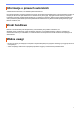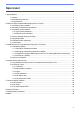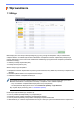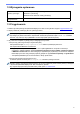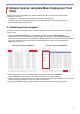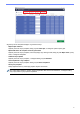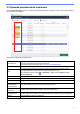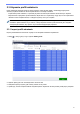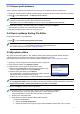Mass Deployment Tool User's Guide
Table Of Contents
- Mass Deployment Tool Podręcznik Użytkownika
- Informacje o prawach autorskich
- Znaki handlowe
- Ważne uwagi
- Spis treści
- 1 Wprowadzenie
- 2 Główne funkcje narzędzia Mass Deployment Tool (GUI)
- 3 Dodatkowe funkcje narzędzia Mass Deployment Tool (GUI)
- 4 Interfejs wiersza poleceń (CLI)
- 5 Tworzenie plików ustawień
- 6 Setting File Editor
- 7 Rozwiązywanie problemów
- Dodatek
2
1.2 Wymagania systemowe
1.3 Przygotowanie
1. Pobierz najnowszą wersję narzędzia Mass Deployment Tool ze strony Brother support: support.brother.com.
2. Skopiuj zawartość pobranego pliku do wybranego folderu.
Upewnij się, który plik schematu jest obsługiwany przez posiadany model urządzenia Brother. Aby wyświetlić
listę dostępnych plików schematów i odpowiednich modeli, kliknij dwukrotnie plik README.url w folderze
„Schema”, aby otworzyć witrynę README. Ta informacja będzie potrzebna później.
3. Aby uruchomić narzędzie, wykonaj jedną z następujących czynności:
● Za pomocą graficznego interfejsu użytkownika (GUI)
Kliknij dwukrotnie plik MassDeploymentTool.exe w folderze „MassDeploymentTool”.
Dla użytkowników BRAdmin Professional 4
- Aby powiązać narzędzie Mass Deployment Tool z aplikacją BRAdmin i korzystać z informacji o
urządzeniu i ustawień aplikacji, wybierz Zaimportuj bazę danych listy urządzeń i ustawienia aplikacji
z BRAdmin Professional 4. w oknie dialogowym wyświetlanym po pierwszym uruchomieniu narzędzia
Mass Deployment Tool. Aby powiązać je później, przejdź do opcji Ustawienia aplikacji > Tryb działania.
- Jeśli aplikacja BRAdmin jest chroniona hasłem, należy wpisać hasło.
● Za pomocą interfejsu wiersza poleceń (CLI)
W wierszu poleceń uruchom plik settingcmd.exe w folderze „SettingCommand”.
Zalecamy zmianę domyślnego hasła logowania, aby chronić urządzenie przed nieautoryzowanym dostępem
i używać narzędzia Mass Deployment Tool w bezpieczny sposób.
Aby uzyskać więcej informacji na temat zmiany hasła, patrz 2.7 Ustaw hasło.
Systemy operacyjne
Windows 10 (32-bitowy i 64-bitowy)
Windows 11 (64-bitowy)
Windows Server 2012 lub nowszy (64-bitowy)
Dodatkowe
oprogramowanie
.NET Framework 4.8 lub nowszy